Създайте пряк път на PowerShell, за да изключите монитора
- Знанието как да изключите монитора с клавиатурата подобрява ефективността на работата и пести енергия.
- Можете да изключите екрана на компютъра с помощта на Windows Power Management, за да конфигурирате бутона за захранване.
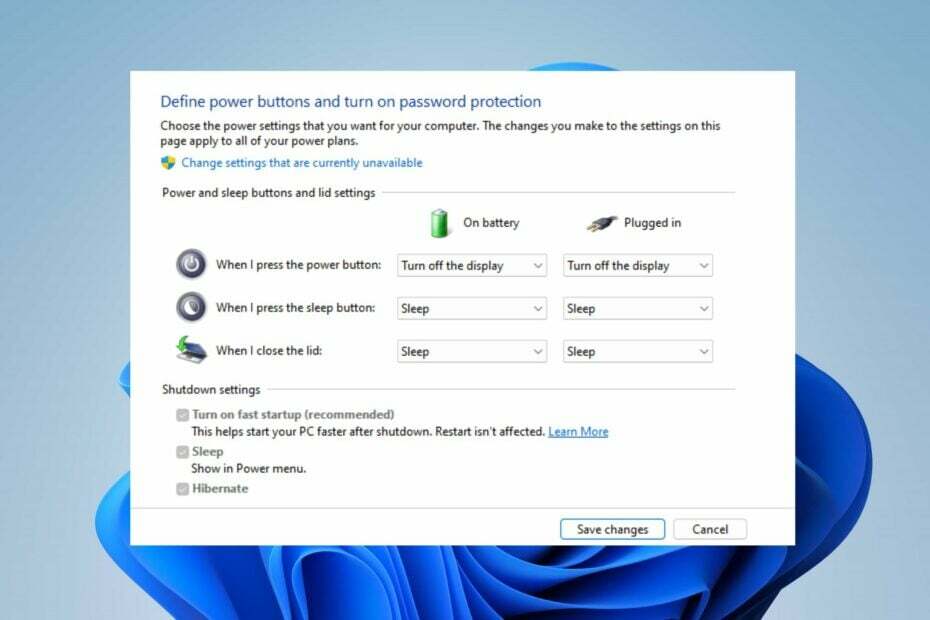
Ефективното управление на вашия компютър може значително да оптимизира работния ви процес, спестявайки време и енергия. По този начин използването на клавишни комбинации може да промени играта, когато изключвате монитора си. Затова ще разгледаме четири бързи начина за изключване на монитора с помощта на клавиатурата.
Като алтернатива можете да проверите нашето ръководство за коригиране на екранът не се изключва в Windows 11.
Кой клавиш за бърз достъп се използва за включване или изключване на черен екран?
Клавишът за бърз достъп за бързо изключване на екрана в Windows не е наличен по подразбиране.
Единственият начин да постигнете това е да използвате софтуер на трета страна, който поддържа тази функционалност, или да коригирате настройките си за захранване като заобиколно решение.
Как мога да изключа монитор с клавиатурата?
1. Чрез Windows Power Management
- Щракнете върху Windows икона, вид Контролен панели натиснете Въведете за да го отворите.
- Изберете Опция за захранване.
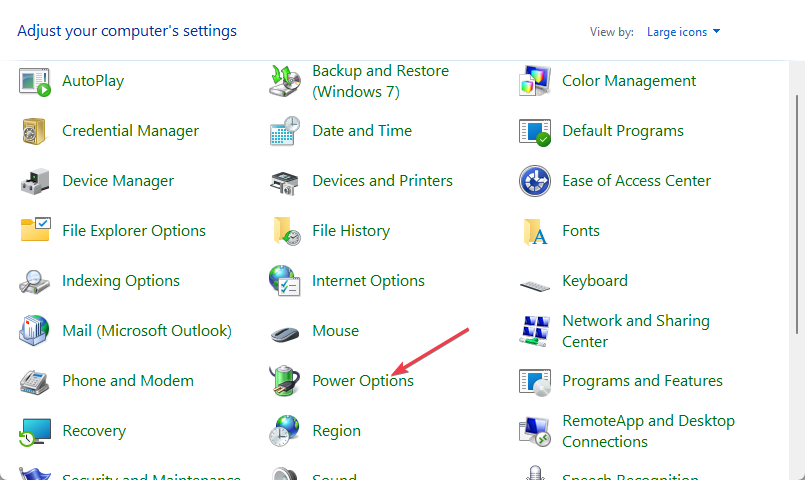
- Кликнете върху Изберете какво да правят бутоните за захранване опция от левия прозорец.

- Отидете на Когато натисна бутона за захранване категория, щракнете върху падащата стрелка под На батерия опция и изберете Изключете дисплея.
- Щракнете върху падащата стрелка под Включен опция и изберете Изключете дисплея.
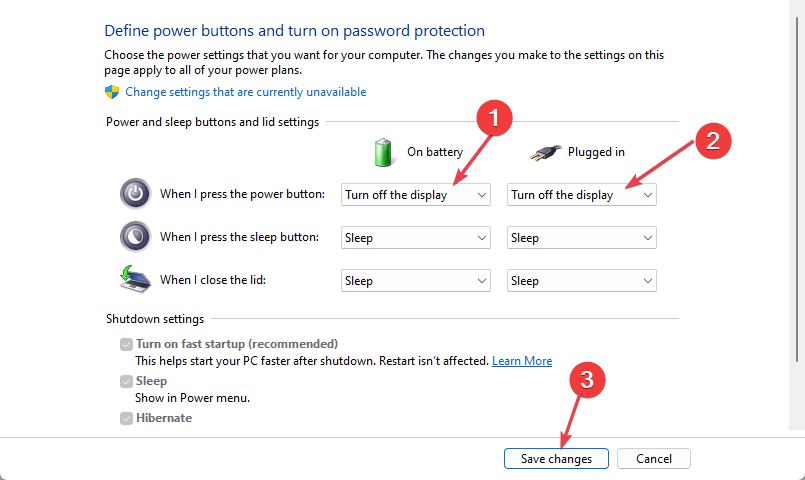
- Кликнете върху Запазите промените за да завършите настройката.
Процедурата по-горе ще работи само ако имате клавиатура със специален бутон за захранване, така че имайте това предвид.
Вижте нашето ръководство за коригиране на липсващ раздел за управление на мощността на прозореца на Windows.
2. Създайте пряк път на PowerShell
- Щракнете с десния бутон върху празното място на екрана на вашия работен плот, изберете Нов от контекстното меню и щракнете върху Пряк път от подконтекстното меню.

- Копирайте и поставете следната команда в адресната лента и щракнете върху Напред:
powershell.exe -Команда „(Add-Type '[DllImport(\”user32.dll\”)]public static extern int SendMessage (int hWnd, int hMsg, int wParam, int lParam);' -Name a -Pas): :SendMessage(-1,0×0112,0xF170,2)”
- Въведете името, което искате за прекия път Изключете монитора, и изберете завършек за да създадете нова икона на вашия работен плот.

- Щракнете с десния бутон върху прекия път на вашия работен плот и изберете Имоти от контекстното меню.
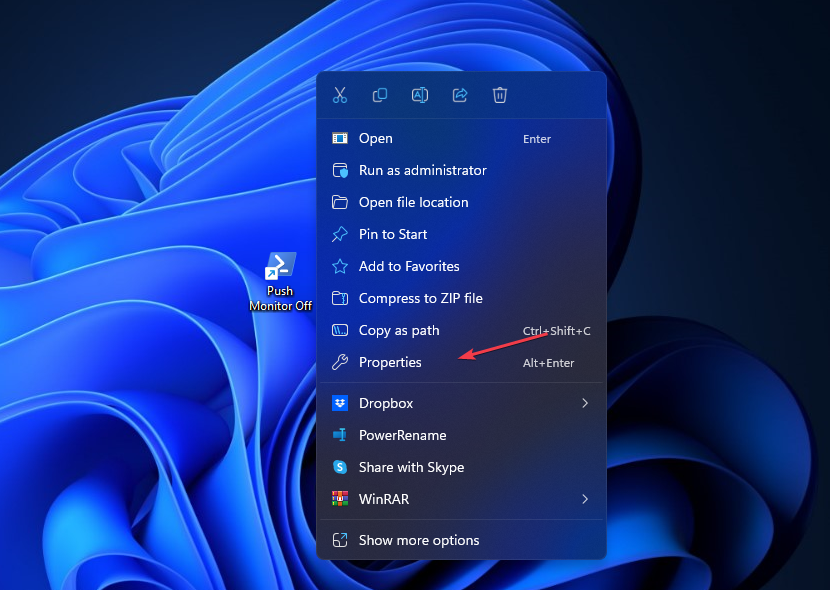
- Щракнете върху Пряк път раздела и изберете Клавиш за бърз достъп поле.
- Въведете клавишната комбинация по ваш избор (напр. Shift +Ctrl + М), за да изпълните прекия път на PowerShell и щракнете върху Добре.
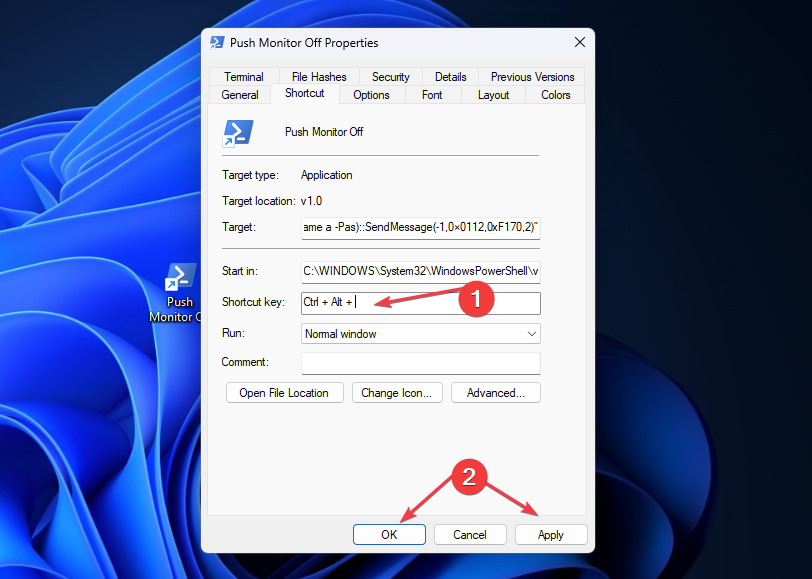
Мониторът на компютъра ще се изключи всеки път, когато натиснете клавиша за бърз достъп, който сте задали за изпълнение на командата PowerShell.
Имаме подробно ръководство за начините за коригиране Преки пътища на работния плот, които не работят на вашия компютър.
- Отворете вашия уеб браузър, изтеглете и разархивирайте Помощна програма за изключване на дисплея.
- Отворете извлечената папка, която съдържа различни файлове. Необходимите файлове ще бъдат приложение Doff, скрийнсейвър Doff и тава Doff.
- Щракнете с десния бутон върху doff приложение, изберете Изпрати наи щракнете върху работен плот.
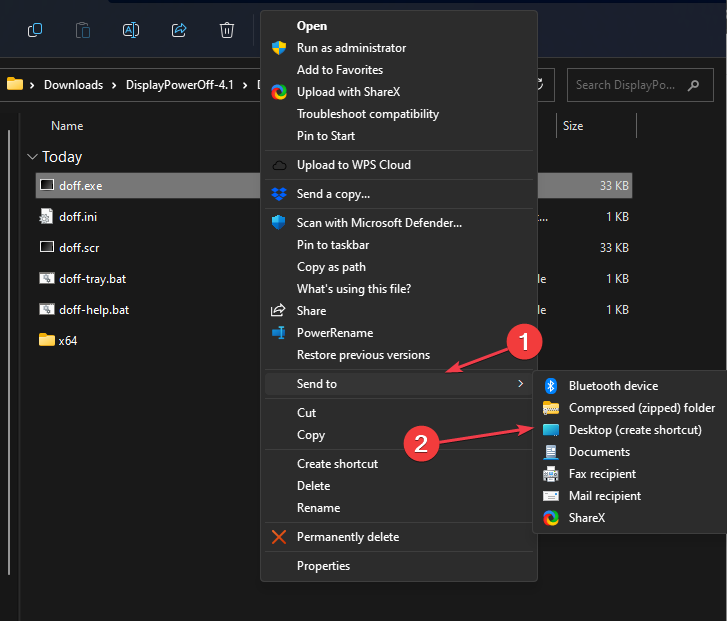
- Щракнете с десния бутон върху Пряк път на приложението Doff на работния плот и изберете Имоти.

- Щракнете върху Пряк път раздела и изберете Адресна лента с клавишни комбинации.
- Въведете клавишната комбинация, която искате, и щракнете върху Добре за да зададете клавишна комбинация за изключване на приложението.
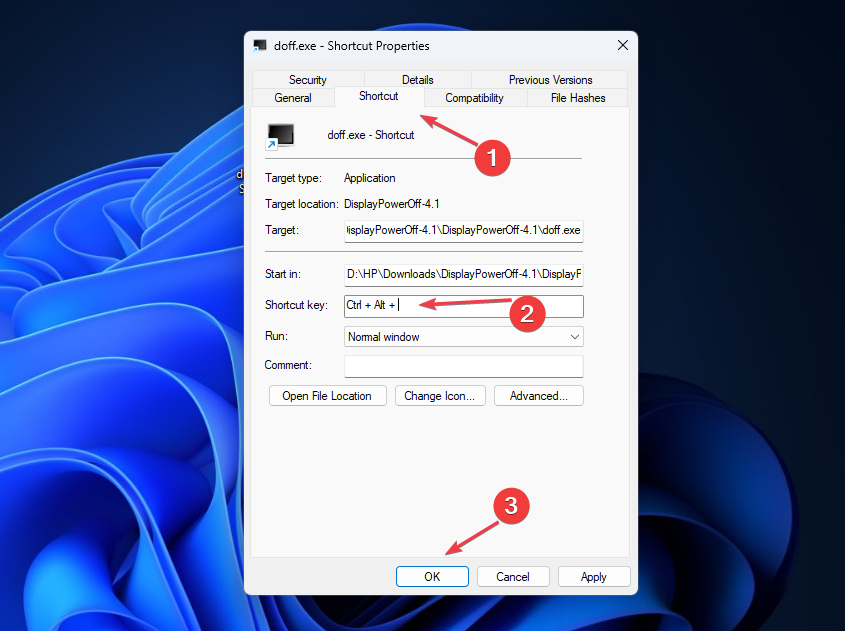
- Повторете стъпки 3-6 за Doff скрийнсейвър и Doff тава.
Трябва да имате предвид, че приложението Doff незабавно изключва екрана, Doff screensaver активира a черен скрийнсейвър и Doff tray добавя функция към системната област, когато щракнете двукратно, за да изключите монитор.
- Поправка: Не може да се регулира яркостта на лаптоп Lenovo
- Как бързо да деинсталирате приложения от Microsoft Store
- Как да актуализирате драйвера PL2303 на Windows 11
- Свържете своите AirPods към Microsoft Surface [Бърз начин]
4. Внедряване Изключете screen.bat
- Стартирайте търсенето в браузъра си и изтеглетеИзключване на екрана. прилеп файл.
- Отвори File Explorer от лентата на задачите и отидете на Изтегляния папка.
- След това извлечете цип файл и отворете извлечената папка.
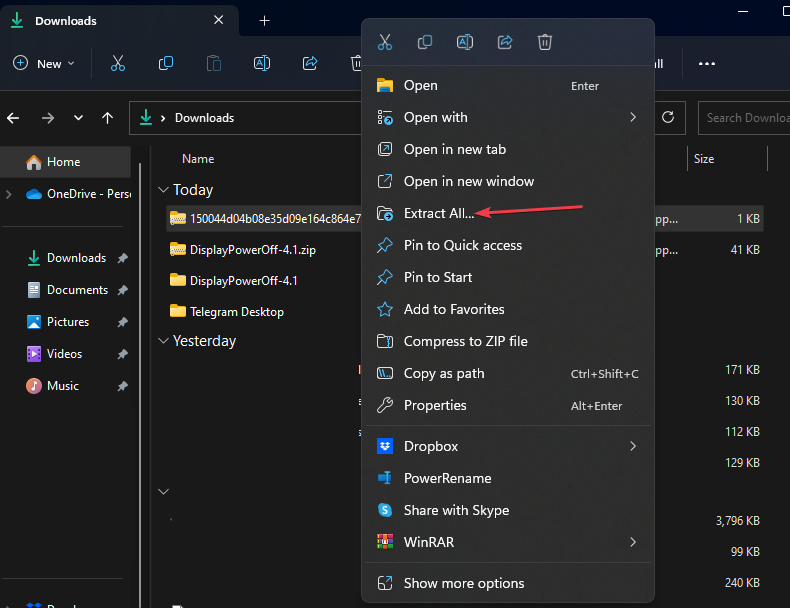
- Щракнете с десния бутон върху Изключване на екрана. прилеп файл в извлечената папка, щракнете върху Изпрати наи изберете работен плот.
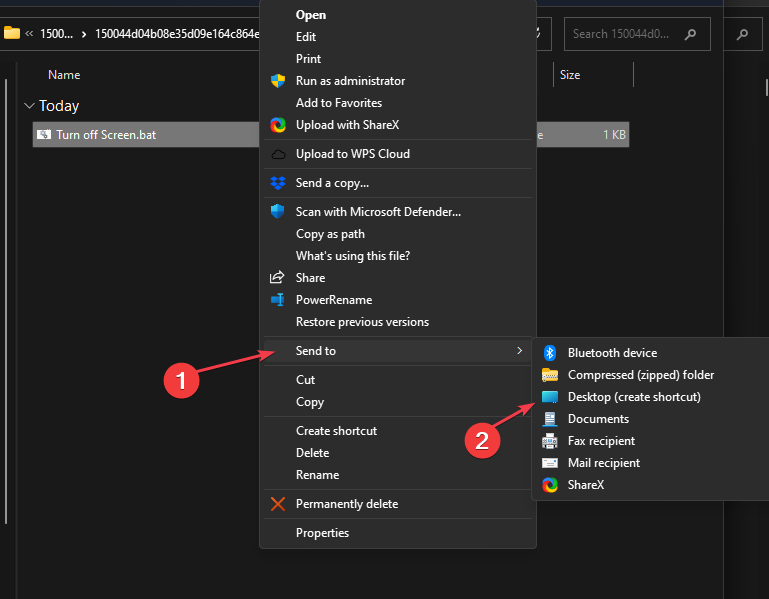
- Следвайте стъпки 5-7 във втория метод, за да създадете клавишна комбинация.
Изтегляне на TurnOffscreen. Bat на вашия компютър ще позволи изключване на монитора. Забележка: уверете се, че файлът е от надежден уебсайт.
Надяваме се, че сте намерили това ръководство за полезно и за да научите повече за екранните снимки, имаме пълно ръководство за най-добрите преки пътища за Windows 11.
В заключение, моля, прочетете нашето пълно ръководство за това как да създайте пряк път за изключване на Windows 11. Освен това можете да прочетете за създаването и използването пряк път за заспиване на Windows.
Ако имате допълнителни въпроси или предложения, любезно ги пуснете в секцията за коментари.

